重复显示Word文档表格标题行
时间:2022/12/30作者:未知来源:盘绰网教程人气:
- [摘要]下面这个Gif动画教程系列介绍Word中的表格操作,今天我们用动画的形式介绍在Word文档中让每一页重复显示表格标题行的方法。 当Word文档中表格的内容多于一页时,我们可以设置标题行重复,使其反...
下面这个Gif动画教程系列介绍Word中的表格操作,今天我们用动画的形式介绍在Word文档中让每一页重复显示表格标题行的方法。 当Word文档中表格的内容多于一页时,我们可以设置标题行重复,使其反复出现在每一页表格的首行或数行,这样更便于表格内容的理解,也能满足某些时候表格打印的要求。
步骤:
1.如果表格的第一行作为标题行,需选中第一行(全部或部分)或将插入点置于第一行的单元格中;如果表格的开始连续数行作为标题行,需选中这些行(全部或部分)。
2.单击“表格”菜单的“标题行重复”命令。
注意:要重复的标题行必须是该表格的第一行或开始的连续数行,否则“标题行重复”命令将处于禁止状态。 具体操作的动画演示过程如下:
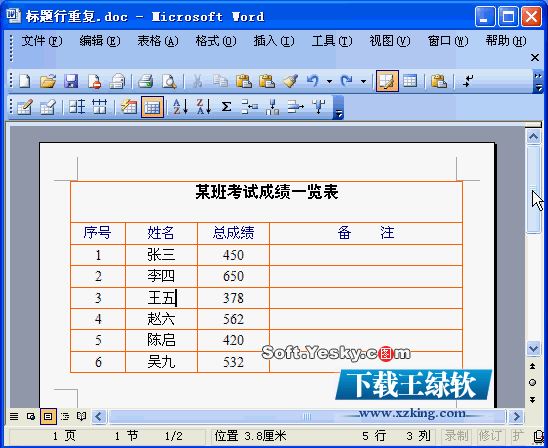 Office办公软件是办公的第一选择,这个地球人都知道。除了微软Office,市面上也存在很多其他Office类软件。
Office办公软件是办公的第一选择,这个地球人都知道。除了微软Office,市面上也存在很多其他Office类软件。关键词: 重复显示Word文档表格标题行